
上面小编已经和大家讲了在WPS演示中插入图片的方法,但是在制作演示文稿的时候,常会插入一些形象的形状图片来代表某意义,下面小编就告诉大家如何在WPS演示中插入自选图片。
首先打开wps演示文稿,你可以在其中点击选择需要的图形,如下图所示:
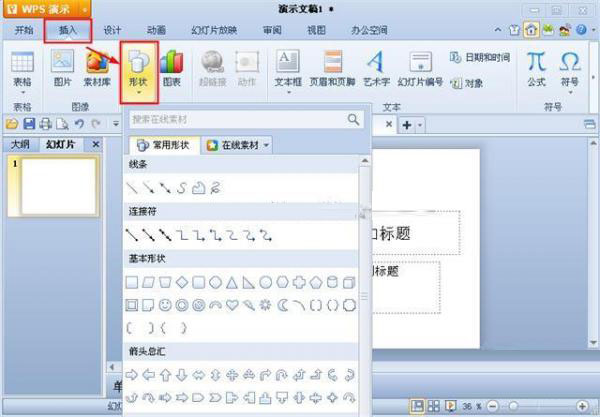
在上述操作中点击某个图形后,你的光标会变成十字形状。
按鼠标左键并且拖动光标就可以拖出你选择的图形了,同时你可以在菜单栏的形状样式中改变图形的颜色、轮廓及文本颜色。
以上就是WPS演示中插入自选图片的方法步骤。首先要选择你要的图形形状,然后在幻灯片的空白处,画出大小,之后就是要对图形来进行颜色的填充,文字颜色的调整等等,这样就可以看到自己制作的图形。